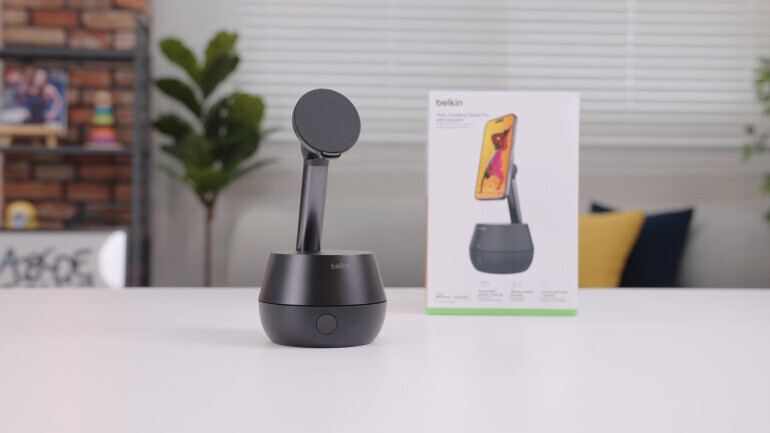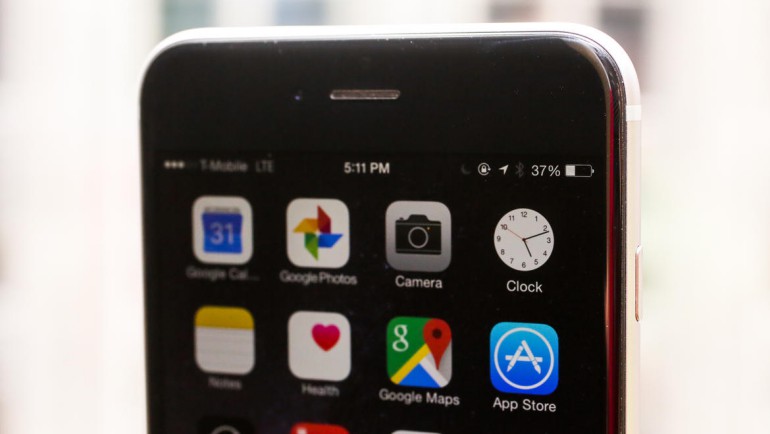
(씨넷코리아=권봉석 기자) 터무니없이 짧은 스마트폰 배터리 이용시간은 너나 할것 없는 모두의 골칫거리입니다. 백그라운드 앱 새로 고침 기능이나 위치 서비스를 끄고 문제가 있는 앱만 지워도 배터리 이용시간을 크게 늘릴 수 있습니다.
먼저 백그라운드 앱 새로 고침 기능은 설정 앱에서 ‘일반 > 백그라운드 App 새로 고침’ 기능을 누르면 끄거나 켤 수 있습니다. 이 기능 전체를 꺼버리는 것도 한 방법이지만, 꼭 필요한 방법만 새로 고침 기능을 쓰게 설정하는 것이 더 나을 수 있습니다.
마찬가지로 설정 앱에서 ‘개인 정보 보호 > 위치 서비스’를 선택한 다음 화면을 맨 아래로 내려 ‘시스템 서비스’를 선택하면 기본으로 작동하는 위치 정보 서비스를 끄거나 켤 수 있습니다. ‘위치 기반의 iAd’나 ‘자주 가는 위치’는 꺼도 큰 지장이 없습니다.
어느 앱이 배터리를 많이 잡아 먹는지 알고 싶다면 ‘일반 > 사용 내용 > 배터리 사용량’을 터치하세요. 충전 후 사용 시간과 대기 시간, 그리고 지난 24시간동안 배터리를 가장 많이 이용한 앱을 볼 수 있습니다.
화면이 자주 멈추거나 느려졌다면…

아이폰이나 아이패드가 느리고 생각처럼 잘 움직이지 않는다고요? 일단 설정 앱에서 ‘일반 > 사용 내용 > 저장 공간 관리’를 눌러보세요. 대체로 남아 있는 공간이 충분하지 않은 시점부터 기기가 느려지는 경향이 있습니다. 안 쓰는 앱은 지우고, 오래된 사진은 클라우드에 올리거나 PC로 백업하세요. 홈 화면에서 앱 아이콘을 오래 누른 다음 아이콘 왼쪽 위에 보이는 × 표시를 누르면 앱을 지울 수 있습니다.
화면을 이리 저리 움직일 때마다 일렁이는 화면 표시 효과도 꺼 놓는 것이 좋습니다. 보기에도 산만해 보이는데다 크게 쓸만하지 않기 때문입니다. 설정 앱에서 ‘일반 > 손쉬운 사용’을 누른 다음 ‘동작 줄이기’를 켜 주세요.
블루투스, 와이파이와 연결이 잘 안된다면…
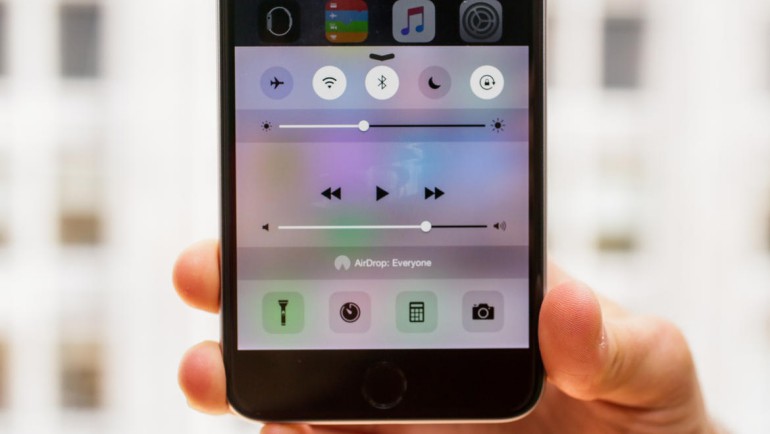
블루투스 기기와 연결이 잘 안되거나, 유무선공유기에 접속이 안된다거나, LTE가 켜져 있는데도 속도가 느리다고 느껴진다면 에어플레인 모드를 1분간 켜 놓았다가 끈 다음 다시 시도해 보세요. 모든 접속을 차단했다가 다시 연결하는 가장 간단한 방법입니다. 굳이 전체 접속을 끌 필요 없이 와이파이나 블루투스만 껐다 켜 줘도 문제가 해결될 수 있습니다.
문제가 여전히 해결되지 않는다고요? 블루투스 기기나 유무선공유기를 껐다 켜세요. 그런 다음 설정 앱에서 ‘일반 > 재설정 > 네트워크 설정 재설정’을 눌러서 설정을 지우고 다시 접속해 보시기 바랍니다.
문자메시지가 잘 안 간다면…
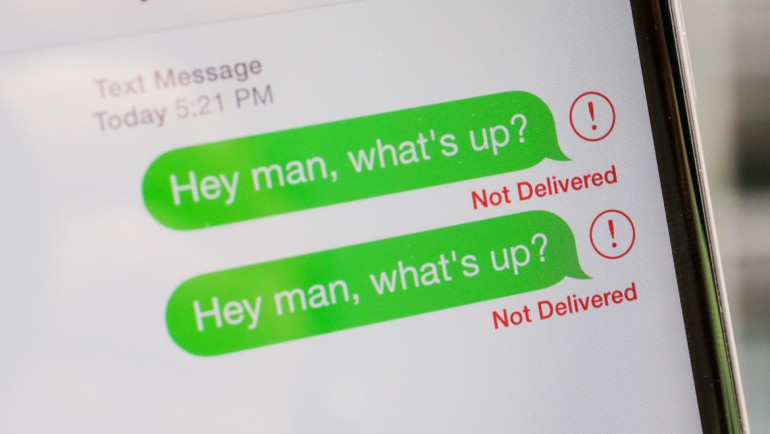
아이메시지나 일반 문자메시지가 상대방에게 잘 안 간다고요? 3G/LTE망에 접속되어 있는지, 혹은 와이파이 망에 연결이 잘 되어 있는지 먼저 확인해 보세요. 그런 다음 보내려던 문자메시지 옆의 느낌표(!)를 누르고 ‘다시 보내기’를 누르세요. 문제가 지속된다면 전원 버튼과 홈버튼을 같이 눌러서 강제로 기기를 껐다 켜세요.
동기화가 잘 안된다고요?
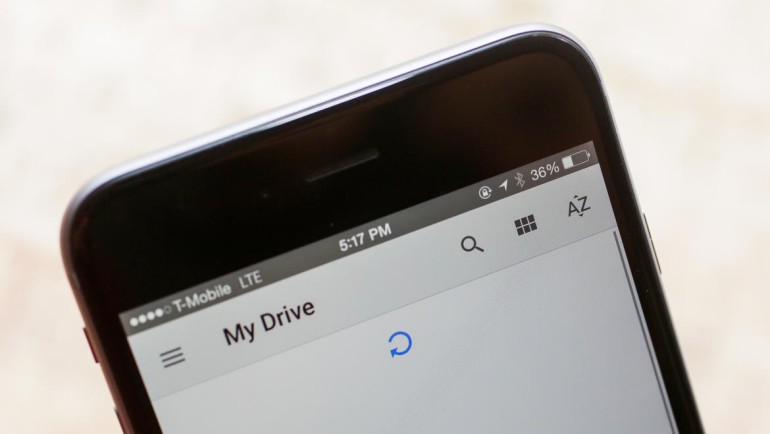
갑자기 동기화가 잘 안된다거나 문제를 일으키는 건 정말 화나고 짜증납니다. 문제를 해결하기 전에 가장 먼저 와이파이나 3G/LTE 망에 제대로 연결되어 있는지, 그리고 인터넷 접속은 가능한 상태인지 확인해 보세요. 트위터나 페이스북, 혹은 사파리나 구글 크롬 앱을 띄워서 확인하는 것이 좋습니다.
만약 인터넷 접속에 아무런 문제가 없는데도 여전히 문제가 생긴다면 iOS 최신 버전을 쓰고 있는지 확인해 보세요. 설정 앱에서 ‘일반 > 소프트웨어 업데이트’를 누르면 최신 소프트웨어를 쓰고 있는지 확인할 수 있습니다.
모든 것에 이상이 없는데도 동기화 문제로 고통을 겪는다면, 문제가 생기는 계정을 지웠다가 다시 추가해 보세요. 설정 앱의 ‘Mail, 연락처, 캘린더’를 선택해서 이메일 계정이나 소셜 네트워크 계정을 지우고 추가할 수 있습니다.
특정 앱만 실행하면 튕길 경우
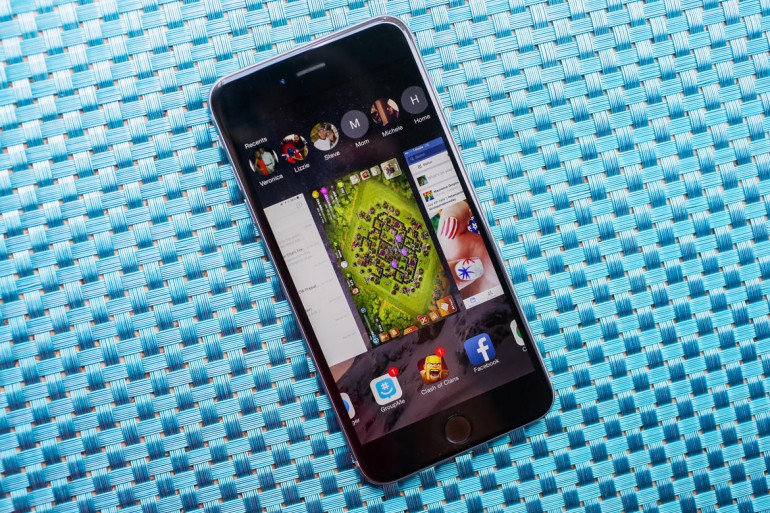
먼저 iOS를 최신 버전으로 업데이트하세요. 그 다음 앱스토어에서 해당 앱의 최신버전으로 업데이트하시기 바랍니다. 매번 수동으로 업데이트하는 것이 번거롭다면 설정 앱에서 ‘iTunes 및 App Store’를 선택한 다음 ‘업데이트’ 옵션을 켜 주면 됩니다.
특정한 앱이 먹통이 되거나 중간에 튕겨 나갔다면, 홈 버튼을 두 번 누른 다음 그 앱을 위로 밀어서 완전히 종료시키고 다시 시도해 보세요. 필요하다면 전원 버튼과 홈버튼을 같이 눌러서 강제로 기기를 껐다 켜세요.
앱을 업데이트하는 과정에서 무언가가 잘못되어서 실행중 앱이 튕기는 경우도 있습니다. 이럴때는 아예 앱을 모두 지우고 다시 설치하면 문제가 해결될 수 있습니다. 단 게임 등 일부 앱은 삭제할 경우 지금까지 키웠던 캐릭터나 저장했던 데이터가 모두 날아갈 수 있습니다. 앱을 지우기 전 자료를 백업하거나 로그인하는데 필요한 계정을 미리 확인해 보세요.
터치도 먹통, 전원 버튼도 먹통이라면

완전히 먹통이 된 스마트폰이나 태블릿은 그야말로 ‘구타유발자’입니다. 벽이나 땅에 냅다 집어던지고 싶은 충동을 불러 일으키기 때문입니다. 하지만 화풀이를 하기 전에, 심호흡을 하고 전원을 껐다 켜보시기 바랍니다. 컴퓨터와 마찬가지로 소프트웨어가 원인인 문제는 재부팅으로 해결되는 경우가 많기 때문입니다.
전원버튼을 눌러도 묵묵부답이거나 스마트폰이 갑자기 뜨거워지고 말을 듣지 않는다면, 전원 버튼과 홈버튼을 사과 마크가 보일때까지 꾹 누르고 계세요. 이 방법을 쓰면 아이폰을 강제로 재부팅할 수 있습니다.